Съдържание
В една типична домашна мрежа или мрежа в малък офис " Маршрутизатор " (обикновено известен като: ADSL модем/маршрутизатор) е устройството, което свързва компютъра(ите) с интернет. За да изпълни тази задача, маршрутизаторът има два(2) IP адреса: Един вътрешен IP адрес (обикновено известен като " LAN ", " Local" или "Private IP Address" ), който се използва за свързване на маршрутизатора и вътрешната ви мрежа (компютри), и един външен IP адрес (известен като " ПУБЛИЧЕН IP адрес "), който се използва за свързване на маршрутизатора (и компютрите ви) с външната мрежа (интернет).
IP адресът е цифров етикет, присвоен на всяко свързано мрежово устройство, който идентифицира местоположението на това устройство в мрежата. Обикновено всички IP адреси се основават на протокола TCP/IP v4 и в този протокол всеки IP адрес се състои от четири (4) числа, разделени с точки. Типичните домашни и малки офис мрежи (вътрешни) имат IP адреси, основани на тази форма: 192.168.1.x илиВ тези случаи вътрешният IP адрес на маршрутизатора е съответно 192.168.1.1 или 192.168.2.1.
Много маршрутизатори имат уеб базиран интерфейс за управление и конфигуриране. Достъпът до този уеб базиран интерфейс е възможен от всеки компютър с помощта на обикновен интернет браузър (например Internet Explorer, Chrome, Mozilla). Ако искате да получите достъп до уеб базиран интерфейс на маршрутизатора, трябва да знаете следното:
- Административните данни на маршрутизатора, известни като потребителско име (или идентификатор на потребителя) и парола. За да намерите тази информация, разгледайте ръководството на маршрутизатора (документацията на производителя) или погледнете под устройството на вашия маршрутизатор стикера на производителя. Вътрешният (LAN) IP адрес на вашия маршрутизатор. Тази информация може да бъде намерена в ръководството на маршрутизатора или от всеки компютър, който е свързан към маршрутизатора. За да намерите вашияIP адреса на LAN рутера от всеки свързан компютър, следвайте инструкциите по-долу:
Как да намерите локалния (вътрешен, LAN) IP адрес на вашия маршрутизатор.
За да намерите маршрутизатора си IP адрес на LAN , следвайте стъпките по-долу:
Стъпка 1. Свържете компютъра си с маршрутизатора.
Преди да продължите, се уверете, че вашият 'сте физически свързани (с помощта на LAN кабел или Wireless) с маршрутизатора (Network). За да се уверите, че:
- Ако маршрутизаторът ви вече е конфигуриран за достъп до интернет, уверете се, че можете да се свържете (да получите достъп) до интернет. Ако искате да настроите (конфигурирате) маршрутизатора си за първи път, тогава използвайте Ethernet (LAN) кабел, за да свържете LAN порта на компютъра си с празен LAN порт от страната на маршрутизатора.
Стъпка 2: Намерете локалния IP адрес на вашия маршрутизатор (LAN)
За да откриете LAN IP адреса на рутера от компютъра с Windows:
1. Преса " Windows ”  + " R ", за да заредите Изпълнявайте диалогов прозорец.
+ " R ", за да заредите Изпълнявайте диалогов прозорец.
2. Тип " ncpa.cpl ” и натиснете Въведете .
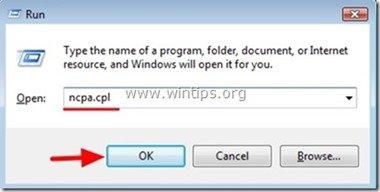
3. На адрес Мрежови връзки , кликнете два пъти върху в:
- “ Връзка към локална област " (ако компютърът ви е свързан с мрежата (интернет) чрез кабел Ethernet (LAN) " Безжична връзка " (ако компютърът ви е свързан с мрежата (интернет) чрез безжична карта.
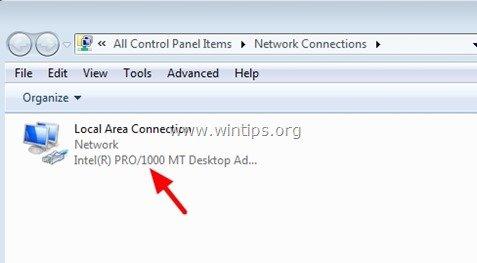
4. На адрес Състояние на връзката с местната област прозорец:
Windows 8, 7 или Vista: кликнете върху " Подробности ”.
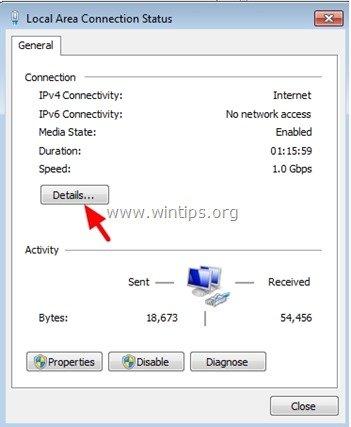
Windows XP: Кликнете върху " Подкрепа " раздел.
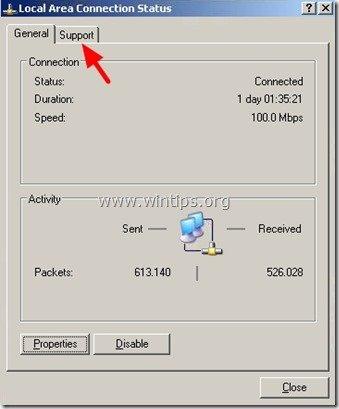
5. В " Подробности за мрежовата връзка " забележете " IPv4 шлюз по подразбиране " стойност. Тази стойност е IP адресът на вашия маршрутизатор.
- (напр. " 192.168.1.1 " на снимката на екрана по-долу).
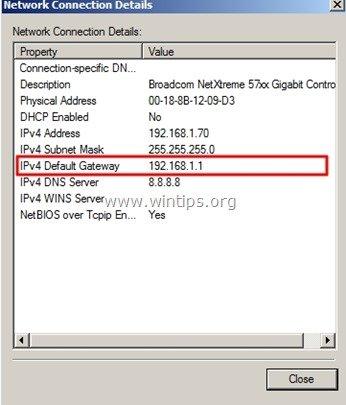
Windows XP: Забележете " Шлюз по подразбиране " стойност (например " 192.168.2.1 " в снимката на екрана по-долу).
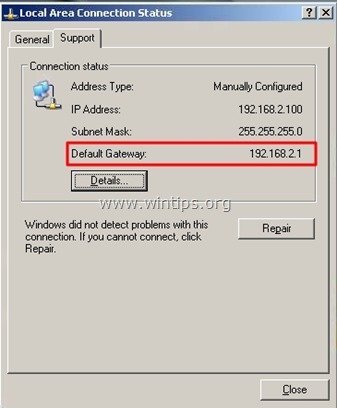
Как да получите достъп до уеб интерфейса на маршрутизатора.
- За да получите достъп до интерфейса за конфигуриране на маршрутизатора, отворете уеб браузъра си и в полето за URL адрес въведете " Стойност на портала ", намерен в предишната стъпка (например " 192.168.1.1 ") и натиснете " Въведете ". *
* Забележка: Някои модели маршрутизатори не позволяват да бъдат управлявани чрез безжични връзки. В такива случаи опитайте да използвате Ethernet кабел, за да управлявате маршрутизатора си.
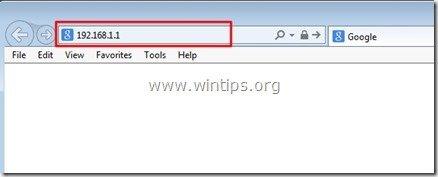
- Въведете номера на вашия рутер (Администратор) Потребителско име и P думата & преса " OK ", за да започнете да управлявате маршрутизатора си.*
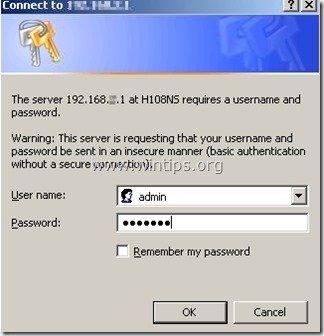
Това е всичко!

Анди Дейвис
Блог на системен администратор за Windows





